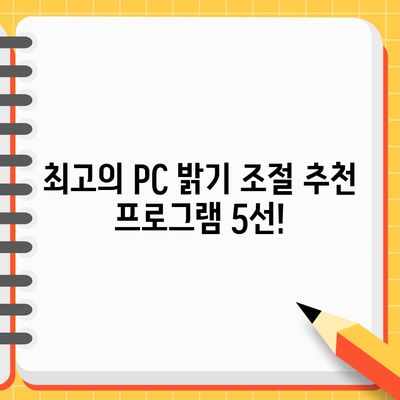PC 밝기조절 추천 프로그램
PC 화면 밝기를 조절하는 다양한 추천 프로그램을 소개합니다. 각 프로그램의 기능과 사용법을 자세히 설명합니다.
1. PC 밝기조절의 필요성과 배경
컴퓨터 화면 밝기 조절은 현대의 PC 사용자에게 필수적인 요소이며, 그 필요성은 여러 가지 측면에서 논의될 수 있습니다. 대부분의 사용자들은 작업 환경에 따라 적절한 밝기를 설정할 필요가 있으며, 이는 시각적 피로를 줄이는 데 중요합니다. 특히 오랜 시간 화면을 바라보는 경우, 적절한 밝기 조절이 중요합니다. 일반적으로 다양한 환경에서 작업을 수행할 때 화면의 밝기를 조절하지 않으면 눈의 피로가 증가하고, 장시간 작업으로 인한 건강 문제를 초래할 수 있습니다.
예를 들어, 높은 밝기의 화면에서 작업하는 것은 태양빛 아래에서 독서하는 것과 유사하게 시각적인 스트레스를 유발할 수 있습니다. 반면, 너무 어두운 화면은 눈의 긴장을 증가시키고 시력이 떨어질 수 있습니다. 따라서 개인의 사용 패턴에 맞는 화면 밝기 조절을 위해 사용될 수 있는 여러 프로그램을 활용하는 것이 좋습니다.
이와 같이, 다양한 환경과 작업 내용을 고려하여 화면 밝기를 조절할 수 있는 프로그램의 필요성이 대두되면서 각종 소프트웨어가 개발되었습니다. 이러한 프로그램들은 조작의 용이성, 설정의 직관성, 그리고 추가적인 기능들을 통해 사용자에게 편리함을 제공합니다. 본 포스팅에서는 PC 화면 밝기 조절과 관련하여 추천할 만한 프로그램들을 자세히 살펴보도록 하겠습니다.
| 프로그램 이름 | 주요 기능 | 가격 | 메모리 사용량 |
|---|---|---|---|
| Desktop Lighter | 화면 밝기 조절, 단축키 지원 | 무료 | 낮음 |
| DimScreen | 밝기 단계 선택, 설정 손쉬움 | 무료 | 매우 낮음 |
| PangoBright | 9단계 밝기 조절 | 무료 | 낮음 |
| Gamma Panel | RGB 조정, 감마 조절 | 무료 | 낮음 |
| CareUEyes | 청색광 필터링, 구독 기반 | 유료 (구독) | 중간 |
위의 표에서 보듯이, 다양한 프로그램들이 각기 다른 기능과 가격으로 제공되며, 사용자 선호에 따라 선택할 수 있는 여지가 큽니다. 다음 섹션에서는 각 프로그램에 대한 구체적인 내용을 다루겠습니다.
💡 최적의 화면 밝기를 조절하는 방법을 지금 바로 알아보세요! 💡
2. Desktop Lighter
Desktop Lighter는 매우 직관적인 방식으로 화면의 밝기를 조절할 수 있는 프로그램입니다. 이 소프트웨어는 설치가 간편하며, 시스템 트레이에 아이콘이 등록되어 쉽게 접근할 수 있습니다. 사용자는 마우스나 단축키를 통해 빠르게 밝기를 조정할 수 있으며, 이는 특히 업무 중 화면 밝기를 신속하게 변경해야 할 때 유용합니다.
이 프로그램의 가장 큰 장점은 단순한 인터페이스와 낮은 메모리 사용량입니다. 사용자는 단순히 슬라이더를 이동시키거나, Ctrl + >, Ctrl + < 키를 이용해 빠르게 밝기를 조절할 수 있습니다. 이렇게 간단한 기능이기 때문에 별다른 학습 없이도 즉시 이용할 수 있는 점이 매력적입니다.
가지고 있는 PC의 사양이 낮거나 다른 프로그램이 많은 리소스를 차지하고 있다면, Desktop Lighter는 최적의 선택이 될 수 있습니다. 개인 컴퓨터의 성능 저하는 최소화하면서도 필요한 기능을 제공하기 때문입니다. 감각적인 UI 덕분에 사용자가 밝기를 조절하는 데 있어 불편함을 느낄 일은 없습니다.
| 기능 | 설명 |
|---|---|
| 슬라이더 | 마우스를 통해 밝기 조절 가능 |
| 단축키 | Ctrl+ >, Ctrl + < 키를 통한 빠른 조절 |
| 간편함 | 설치 후 바로 사용 가능 |
| 경량화 | 낮은 메모리 사용량 |
다음 섹션에서는 DimScreen에 대해서 알아보겠습니다.
💡 왓츠앱 PC 버전 설치 방법을 지금 바로 알아보세요! 💡
3. DimScreen
DimScreen은 설치가 필요 없는 경량 프로그램으로, 사용자에게 매우 저렴한 방식으로 화면 밝기를 조정할 수 있는 옵션을 제공합니다. 이 프로그램은 부팅 시 자동으로 시작될 수 있도록 설정 가능하며, 시스템 트레이에 아이콘으로 표시되어 수시로 사용할 수 있습니다.
이 프로그램의 가장 큰 특징은 사용자가 원하는 수준으로 여러 단계의 밝기를 선택할 수 있다는 점입니다. 기본적으로 시스템에서 설정된 최대 밝기의 10단계로 조절할 수 있어, 더욱 세밀한 밝기 조정이 가능합니다. 이에 따라 전반적인 사용 환경이 개선되어 장시간 사용해도 눈의 부담을 최소화할 수 있습니다.
단축키 설정도 매우 유용한 기능 중 하나로, 이를 통해 원하는 방식으로 손쉽게 밝기를 조절할 수 있습니다. 설정 창에서 직접 단축키를 등록하여 개인의 필요에 맞는 조정이 가능하니, 사용자는 자신의 작업 스타일에 맞게 맞춤형 설정이 가능합니다.
| 기능 | 설명 |
|---|---|
| 설치 필요 없음 | 즉시 사용 가능한 포터블 소프트웨어 |
| 10단계 밝기 조정 | 설정된 밝기를 기준으로 단계적으로 조절 가능 |
| 단축키 설정 가능 | 사용자 맞춤형 단축키를 통해 손쉽게 조절 가능 |
| 경량화 | 낮은 메모리 사용량을 통해 부하를 최소화 |
DimScreen을 사용하면 사용자 개인의 시각적 요구를 충족시키면서도, 복잡한 설정 없이 간편하게 밝기를 조절할 수 있는 점이 매력적입니다. 그 다음에는 PangoBright에 대한 내용을 진행하겠습니다.
💡 PC에서 밝기를 쉽게 조절하는 방법을 알아보세요. 💡
4. PangoBright
PangoBright는 설치가 필요 없는 무료 프로그램으로서, 화면 밝기를 9단계로 조정할 수 있는 기능을 제공합니다. 이 프로그램은 특히 사용자의 손쉬운 접근성과 안정적인 작동 방식으로 인기를 끌고 있습니다.
사용자는 PangoBright를 통해 단순히 마우스를 클릭하거나 슬라이더를 이동시켜 원하는 밝기로 조정할 수 있습니다. 다만, 이 프로그램은 단축키 기능을 지원하지 않기 때문에 자주 밝기를 조정해야 하는 사용자에게는 불편함을 느낄 수 있습니다. 그러나 기초적인 기능이 안정적으로 제공되기 때문에, 밝기 조절을 가볍게 하고자 하는 사용자에게는 좋은 선택이 될 수 있습니다.
PangoBright는 다양한 디스플레이에서 사용 가능하며, 다양한 시스템과 호환되며 사용자에게 안정적인 경험을 제공합니다. 또한, 산뜻한 UI는 사용자가 친근하게 느끼면서도 손쉽게 조작할 수 있도록 돕습니다.
| 기능 | 설명 |
|---|---|
| 슬라이더 조정 | 마우스로 클릭하여 빠른 밝기 조절 가능 |
| 9단계 조정 | 다양한 밝기 옵션으로 유연한 사용 가능 |
| 설치 필요 없음 | 불필요한 소프트웨어 설치 없이 간편한 사용 가능 |
| 안정적 작동 | 가벼운 메모리 사용으로 다양한 환경에서 호환성 좋음 |
다음 섹션에서는 Gamma Panel에 대해 알아보겠습니다.
💡 유튜브 동영상 반복재생 설정 방법을 지금 바로 알아보세요! 💡
5. Gamma Panel
Gamma Panel은 감마, 밝기, 대비 및 RGB 색상을 조정할 수 있는 프로그램으로, 다양한 환경에서 활용할 수 있는 유용한 도구입니다. 설치가 필요 없는 무료 프로그램으로, 여러 디스플레이 용도에 맞춰 설정한다면 매우 유용한 선택이 될 수 있습니다.
이 프로그램의 가장 큰 장점은 사용자가 원하는 색조정 프로파일을 저장할 수 있다는 점입니다. 이를 통해 여러 작업(영화 감상, 게임, 이미지 편집)에 맞춰 각각의 프로파일을 수립하고, 필요 시 손쉽게 전환할 수 있습니다. 각각의 프로파일에 단축키를 지정 가능하니, 이 또한 사용자가 더욱 빠르게 원하는 설정으로 변경할 수 있게 해주는 장점이 있습니다.
다만, 실시간 밝기 조절을 위한 단축키가 메인으로 제공되지 않는 점은 다소 아쉬운 부분입니다. 따라서 사용자가 프로파일을 직접 만들어야 하며, 초기 설정에는 약간의 시간이 소요될 수 있습니다. 그러나 이 과정을 통해 구축한 프로파일은 다양한 상황에서의 유용성을 증대시킬 수 있습니다.
| 기능 | 설명 |
|---|---|
| 프로파일 저장 | 여러 사용 상황에 맞춰 색상 프로파일 설정 가능 |
| RGB 조정 | 세밀한 색상 조절을 통해 다양한 환경에 대응 가능 |
| 설치 필요 없음 | 언제 어디서나 손쉽게 사용 가능 |
| 단축키 기능 | 프로파일 전환을 위한 단축키 설정 가능 |
Gamma Panel은 복잡한 다중 작업 환경을 갖춘 사용자에게 직접적이고 맞춤형 설정을 가능하게 해 주는 훌륭한 도구입니다. 팀 작업이나 다양한 환경 조정이 필요한 모든 사용자에게 추천할 수 있습니다.
마지막으로 CareUEyes에 대한 내용을 다루겠습니다.
💡 유튜브 다크모드 설정 방법을 지금 알아보세요! 💡
6. CareUEyes
CareUEyes는 주로 눈 건강을 보호하기 위해 설계된 프로그램이며, 사용자가 컴퓨터를 장시간 사용할 때 도움이 될 다양한 기능을 제공합니다. 청색광 필터링, 색온도 및 밝기 조정 기능이 포함되어 있어, 작업에 맞는 최적의 화면 조정이 가능합니다.
이 프로그램의 가장 큰 장점 중 하나는 특정 프로그램 사용 시 자동으로 화면 밝기가 조정되는 설정입니다. 예를 들어, 영화 감상 중 자동으로 설정된 밝기를 전환하거나 게임할 때 최적의 시각 환경을 적용할 수 있습니다. 포커스 기능은 사용자가 정의한 영역만 밝기를 다르게 보여주는 기능으로, 특정 문서나 이미지의 읽기 구역을 설정할 수 있도록 도와줍니다.
그러나 이 프로그램은 유료이며, 구독 모델을 사용하므로 장기간 사용 시 비용이 발생하게 됩니다. 7일간의 무료 체험을 제공하므로 사용자들은 이를 통해 프로그램의 유용성을 확인할 수 있습니다.
| 기능 | 설명 |
|---|---|
| 청색광 필터링 | 눈 건강을 위한 필터링 기능 |
| 변화하는 밝기 | 사용 중인 프로그램에 맞춰 자동으로 밝기 조절 |
| 포커스 설정 | 특정 화면 부분만 밝기를 조절 가능 |
| 구독 기반 | 유료 서비스로 지속적인 지원 |
이와 같은 이유로 CareUEyes는 눈 보호에 대해 특별한 걱정을 하는 사용자에게 추천할 만한 프로그램입니다. 그러나 구독 기반으로 인해 장기 사용 계획 시에 비용을 고려해야 할 수 있습니다.
💡 유튜브 반복재생 설정 방법을 지금 확인해 보세요! 💡
결론
PC 밝기 조절에 필요한 다양한 추천 프로그램을 살펴보았습니다. 각 프로그램은 그 특성과 장점이 있으며, 사용자의 요구에 맞춰 최적의 선택을 도와줄 것입니다.
- Desktop Lighter는 단순하고 빠른 방식으로 밝기를 조절하도록 다양한 기능을 제공합니다.
- DimScreen은 설치가 필요 없는 경량 프로그램으로 저렴한 예산으로도 적합합니다.
- PangoBright는 빠르고 안정적인 밝기 조절을 돕는 효과적인 도구입니다.
- Gamma Panel은 색상 프로파일을 조정하여, 다양한 작업 환경에 맞는 맞춤 설정이 가능하게 합니다.
- CareUEyes는 눈 건강을 보다 신경 쓰는 사용자에게 추천할 수 있는 유익한 선택입니다.
이처럼, 사용자가 자주 사용하는 프로그램과 개인의 필요에 맞는 성향을 고려하여 선택하는 것이 좋은 방법입니다. 각 프로그램을 사용해 보면서 자신의 작업 스타일에 가장 잘 맞는 소프트웨어를 찾아보세요.
💡 유튜브 PC 버전에서 다크 모드로 즐기려면 여기서 확인하세요! 💡
자주 묻는 질문과 답변
💡 유튜브의 다크 모드를 활용하여 편안하게 시청하세요! 💡
1. PC 화면 밝기를 조절하는 프로그램은 꼭 설치해야 하나요?
대부분의 프로그램은 설치형 소프트웨어로 제공되지만, 일부는 설치 없이 포터블 버전으로 사용 가능하니 본인이 원하는 편리한 방식을 선택하세요.
2. 무료 프로그램이 유료 프로그램보다 나은가요?
모든 무료 프로그램이 유료 프로그램보다 기능이 적은 것은 아닙니다. 그러나 유료 프로그램은 보다 전문적인 기능이나 고객 지원을 제공할 가능성이 높습니다.
3. 어떤 프로그램이 사용하기 가장 쉬운가요?
Desktop Lighter 및 DimScreen은 직관적인 UI와 단순한 기능으로 사용이 간편하며, 초보자에게 적합합니다.
4. 프로그램을 사용하면 PC 성능에 영향이 있을까요?
일반적으로 화면 밝기 조절 프로그램은 시스템 리소스를 많이 소모하지 않습니다. 그러나 성능 저하를 최소화하고 싶다면 가벼운 프로그램을 선택하는 것이 좋습니다.
5. 여러 프로그램을 동시에 사용할 수 있나요?
가능하지만, 두 개 이상의 밝기 조절 프로그램이 동시에 실행되면 충돌이나 예기치 않은 문제가 발생할 수 있습니다. 하나의 프로그램을 선택하여 사용하는 것이 안전합니다.
최고의 PC 밝기 조절 추천 프로그램 5선!
최고의 PC 밝기 조절 추천 프로그램 5선!
최고의 PC 밝기 조절 추천 프로그램 5선!